Как правило, устройства от Apple востребованы на вторичке, однако для покупателя это всегда лотерея. В каких ситуациях побывал смартфон? Тонул ли он? С какой высоты падал? Сколько ремонтов перенес?
Чаще всего, внимательный осмотр и сервисные программы помогают решить этот вопрос, теперь специальная опция появилась и в самой системе.
Как работает
В iOS 15.2 появился инструмент, который позволит узнать, используются ли в интересующем вас смартфоне или планшете оригинальные детали, или же устройство попадало в ремонт с заменой компонентов за пределами сертифицированных центров.
Чтобы увидеть эти данные, переходим в Настройки — Основные, где ищем раздел “История запчастей и обслуживания”, причем Apple обращает внимание пользователей, он будет доступен только в том случае, если устройство действительно попадало в ремонт. Так что, если в своем гаджете вы его не находите — можно просто успокоиться.
Если напротив замененного компонента вы видите отметку “Подлинная деталь Apple”, значит в замене использовалось сертифицированное оборудование, а вот пометка “Неизвестная деталь” — повод насторожиться. Это может значить, что компонент установлен или работает некорректно, был снят с другого iPhone или же это просто неоригинальная деталь.
КАК СКРЫТЬ ПРИЛОЖЕНИЯ НА iPHONE/СПРЯТАТЬ ПРИЛОЖЕНИЯ
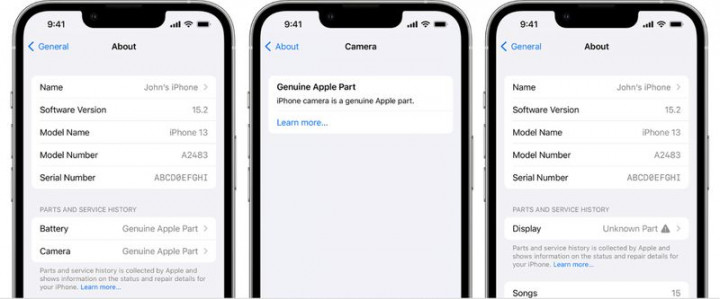
На что обратить внимание
К сожалению, эта однозначно полезная статистика будет доступна не на всех моделях iPhone. Так, на iPhone XR, XS, XS Max и более поздних моделях, включая iPhone SE 2-го поколения, вы сможете узнать, была ли заменена батарея. На смартфонах семейств iPhone 11, iPhone 12 и iPhone 13 дополнительно доступны данные о замене дисплея, а в iPhone 12 и iPhone 13 к этому списку добавляется камера.
Статистика по замене хранится на устройстве и Apple может использовать ее для обслуживания, анализа безопасности и улучшения будущих продуктов.
На работоспособности компонентов данные о замене никак не сказываются (в том числе Face ID и Touch ID), но учитывайте, что неоригинальные компоненты могут ломаться или работать неправильно.

На этом закончим. Как видим, одна простая опция, добавленная в iOS 15.2, может решить сразу несколько проблем: поможет не ошибиться в выборе смартфона на вторичке, а заодно облегчит работу Apple и ее сервисным центрам. Делитесь мнениями о нововведении Apple в комментариях и не забывайте подписываться на ТЕХМО в Telegram, чтобы не пропускать новые интересные материалы по теме. Напомним, ранее мы рассказывали, как на iOS 15 исправить проблему с уведомлениями в Почте, как настроить сводку уведомлений и как добавить контакт для восстановления AppleID.

Как скрыть приложение на iPhone: реально ли это?
Автор Алеся Шарапова
- поделиться
Источник: tehmo.com
Как проверить айфон на скрытые программы
Как проверить айфон на скрытые программы — советы и пошаговая инструкция
Проверка на наличие скрытых программ на iPhone может быть произведена в несколько шагов:
Шаг 1: Обновите операционную систему
Убедитесь, что ваш iPhone использует последнюю версию операционной системы, так как новые версии могут содержать исправления уязвимостей и обновленные инструменты безопасности.
Шаг 2: Удалите ненужные приложения
Удалите любые приложения, которые вы больше не используете или не узнаете. Это поможет снизить вероятность того, что в вашем телефоне есть скрытые программы.
Шаг 3: Настройте стандартные настройки безопасности
Настройте стандартные настройки безопасности, как например, использовать парольный замок экрана и включить функцию Touch ID или Face ID на iOS. Это сделает более сложной работу любого злоумышленника, пытающегося получить доступ к вашим личным данным.
Шаг 4: Используйте защитное ПО
Установите на свой iPhone антивирусное программное обеспечение. Существует множество бесплатных или платных программ для защиты от вирусов на iOS.
Шаг 5: Изучите список активных приложений
Проверьте список активных приложений на вашем телефоне. Если вы обнаружите незнакомые или подозрительные приложения, удалите их.
Еще один полезный совет — не загружайте приложения из непроверенных источников, а также не открывайте письма или вложения от незнакомых отправителей. Это может помочь снизить риск заражения вашего iPhone скрытыми программами.
Источник: dobryjmolodec.ru
Инструкция, как проверить скрытый iCloud на iPhone, iPad, проста и эффективна
Вы слышали об iCloud, но что скрывается за iCloud? Как проверить , скрыл ли ваш iPhone , iPad iCloud? Эта статья расскажет вам, как очень просто проверить iCloud, скрытый на устройстве.
• Что скрыто в iCloud?
iCloud — это iCoud, у которого все еще есть блокировка активации на сервере Apple, даже если он вышел из системы.
• Эффекты, когда устройство скрыто от iCloud?
Телефоны со скрытыми пятнами от iCloud по-прежнему можно использовать в обычном режиме. Однако следует помнить о следующих моментах:
— Не обновляйте программное обеспечение и не восстанавливайте заводские настройки. Поскольку устройство вернется в исходное состояние ожидания активации, вы должны войти в свою старую учетную запись iCloud, прежде чем сможете продолжить ее использование.
— Невозможно хранить фотографии, видео, личное местоположение, потому что пользователи iCloud могут просматривать ваши данные.
— Ваше устройство можно заблокировать в любой момент, если владелец учетной записи активирует «Найти iPhone».
• Предложения при обнаружении скрытых iPhone, iPad с iCloud:
— Вам следует связаться с продавцом устройства, чтобы вернуть свою учетную запись iCloud, а затем выйти из системы или попросить выйти из iCloud удаленно.
— Спасибо сервисам, которые специализируются на разблокировке iCloud iPhone, если вы хотите использовать устройство.
1. Инструкция, как проверить скрытый iCloud с кодом IMEI
— Шаг 1. Найдите код IMEI.
Прежде чем проверять скрытый iCould, вам необходимо найти код IMEI на вашем iPhone, iPad.
В настройках вашего устройства выберите Общие настройки > Выбрать О программе .

Перейдите к строке IMEI, чтобы увидеть свой код IMEI.

— Шаг 2. Проверьте iCloud для iPhone, iPad.
Вы переходите на страницу Проверить iCloud для устройств Apple ЗДЕСЬ > Введите IMEI вашего устройства> выберите Проверить .

Проверить статус iCloud и найти мое устройство
Если в строке «Найти iPhone» отображается статус «Вкл.», Ваше устройство скрыто в iCloud, и наоборот.

Больше информации:
— Начиная с iOS 7, функция безопасности Activation Lock активируется при включении «Найти iPhone» в iCloud. Когда предыдущий владелец учетной записи iCloud включил «Найти iPhone», включение блокировки активации могло отключить ваше устройство.
— Устройство iCloud Stick включает 2 типа очистки iCloud (очистка iCloud) и потерянный iCloud (потерянный iCloud). В нем iCloud clean — это учетная запись iCloud, о которой владелец учетной записи не сообщил о потере устройства Apple, и наоборот, владелец учетной записи сообщил о потере iCloud.
2. Как проверить скрытый iCloud с помощью заводского сброса
Проверка скрытого iCloud с восстановлением заводских настроек — одна из самых простых.
Заметка:
— Делайте это только в том случае, если вы планируете купить iPhone или iPad и хотите проверить, не скрыто ли устройство от iCloud.
— При использовании устройства вам следует подумать перед внедрением. Устройство может быть заблокировано, если нет учетной записи для входа.
Перейти к настройкам на устройстве> Выбор Генерального > Выберите Сброс .

Затем выберите « Удалить все содержимое и настройки» > « Удалить iPhone» .

Если на устройстве скрыт iCloud, при перезапуске будет отображаться экран ожидания активации, пока вы не импортируете его в старый iCloud.

Этот iPhone уже подключен к 1 Apple ID
Надеюсь, эта статья принесла вам полезную информацию. Удачи!
Также :
Источник: ru.webtech360.com